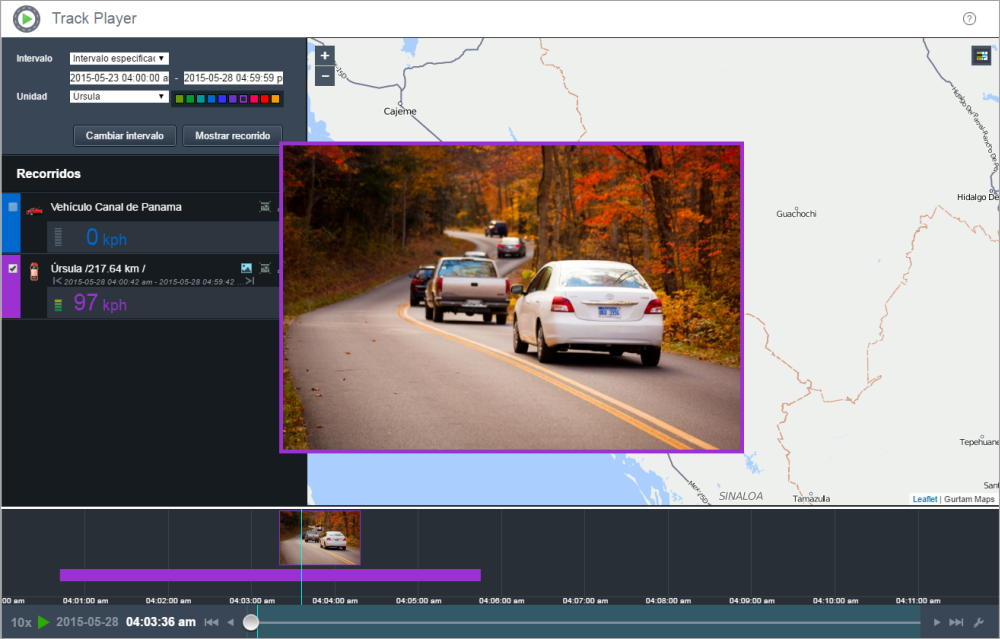Track Player es una aplicación que sirve para construir y reproducir recorridos en el mapa. Por medio de esta aplicación se puede reproducir simultáneamente varios recorridos. Además, la aplicación permite revisar las fotos que envía el dispositivo, así como los eventos y las infracciones registrados en el intervalo.
Derechos de acceso
Para construir recorridos hay que tener el derecho de acceso a unidades Solicitar informes y mensajes.
Interfaz
En la interfaz de la aplicación se puede destacar los siguientes elementos:
- Mapa. Para mostrar los recorridos de unidades construidos (en la parte central).
- Barra de la construcción de recorridos. Para introducir los parámetros iniciales para construir el recorrido (arriba a la izquierda del mapa).
- Lista de recorridos. Para mostrar la información general sobre recorridos (debajo de la barra de la construcción de recorridos).
- Barra de control. Para controlar la reproducción de recorridos (en la parte inferior).
Construcción de recorridos
El trabajo con un recorrido se inicia en la barra de la construcción. Aquí en las listas desplegables hay que seleccionar un intervalo temporal y una unidad, y en la paleta seleccionar el color de mostrar el recorrido en el mapa. En el menú desplegable hay varios tipos de intervalos: preajustado (Hoy, Ayer, Semana actual, Mes actual, 7 días, 30 días) y ajustado (Intervalo especificado) para el cual se puede indicar cualquier fecha. Los intervalos preajustados se aplican al instante. Si ajusta un intervalo manualmente, hay que apretar el botón Cambiar intervalo para que se aplique.
Una vez indicados todos los datos (intervalo, unidad, color), hay que apretar el botón Mostrar recorrido. El recorrido correspondiente aparece en el mapa y en la lista de recorridos. El recorrido se construye teniendo en cuenta los ajustes de la detección de viajes.
En la lista de recorridos se muestra el nombre de la unidad, la distancia viajada, la fecha y el tiempo del primero y del último mensaje. Por medio de las flechas Ir al primer mensaje/Ir al último mensaje la unidad se mueve al inicio o al final del recorrido respectivamente. Por un clic en el icono de unidad, el mapa se centra en su ubicación actual. Frente a cada recorrido de la lista están hasta 4 botones de varios parámetros: Mostrar/Ocultar imágenes, Seguir la unidad en el mapa, Parámetros, Eliminar recorrido. Están descritos abajo.
Mapa
Gurtam Maps se usa como la fuente del mapa. Los botones +/– para cambiar la escala del mapa se encuentran en el rincón izquierdo superior.
Si apriete el botón Seguir la unidad en el mapa, la unidad no abandona el campo visual mientras reproducirse el recorrido y el mapa se mueve y se centra automáticamente en la unidad.
Reproducción de un recorrido
En la parte inferior del mapa, a lo ancho de la pantalla, está la barra de controlar la reproducción. Apriete el botón Play para iniciar la reproducción. Para parar la reproducción, apriete el botón una vez más. A la izquierda del botón Play, seleccione la velocidad de reproducción más apropiada (se la puede cambiarla incluso durante la reproducción).
Durante la reproducción no solo se puede seguir el movimiento de la unidad en el mapa, sino también seguir la dinámica del cambio de unos u otros parámetros (velocidad, sensores). Los parámetros se muestran en la lista de recorridos en la barra izquierda. Para indicar estos parámetros, apriete el botón Parámetros frente al recorrido y seleccione los puntos necesarios.
La parte superior de la barra de control de reproducción es una escala cronológica que corresponde al intervalo de tiempo indicado. Las líneas de color marcan los viajes de unidades. Si apriete el botón Mostrar/Ocultar imágenes en la lista de recorridos, en la escala cronológica aparecen también fotos reducidas enviadas por la unidad. Este botón está disponible si el equipo soporte la función de envío de fotos y hay fotos enviadas en el intervalo especificado. Apunte con el cursor a la foto para verla aumentada.
Los puntos blancos en la escala son eventos registrados en la historia de la unidad. Al apuntarse a tal punto con el cursor, aparece una descripción emergente con la descripción del evento. Los marcadores correspondientes aparecen también en el recorrido mismo en el mapa.
Abajo está la barra de desplazamiento. Por medio de arrastrar el control, se puede mover en el mapa a la posición de la unidad en algún momento temporal tanto durante la reproducción, como durante una pausa. Se puede ver una parte del intervalo con más detalles. Los límites de tal área se indican por un clic en la línea de reproducción del recorrido. Se puede mover los límites aparecidos por medio del cursor. Si hay un área seleccionada, la escala cronológica se reajusta, y la reproducción solo se realiza en márgenes de la parte seleccionada.
Por medio de flechas simples Atrás/Adelante se puede mover por un lapso de 1 a 9 segundos, depende de la velocidad de reproducción. Por medio de flechas dobles se puede mover al inicio o al final del intervalo elegido.
Si aprieta el botón en forma de llave inglés, se activa la opción Omitir intervalos entre viajes. En este caso solo se reproducen los mensajes de la unidad determinados como viajes.
Claves de acceso rápido
Blanco: reproducción/pausa.
Flecha arriba/abajo: aumentar/reducir la velocidad de reproducción.
Flecha hacia izquierda/derecha: moverse adelante/atrás por la escala temporal.